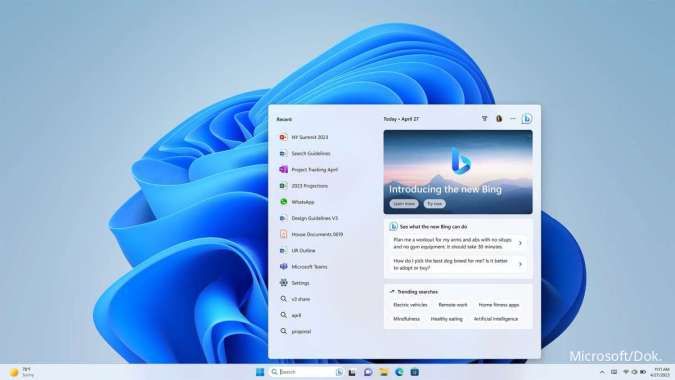MOMSMONEY.ID - Layar laptop bergaris horizonatal menjadi masalah penting. Tahukah Anda cara memperbaiki layar laptop bergaris horizontal? Cara memperbaiki layar laptop bergaris horizontal sangatlah mudah. Anda dapat menyimak artikel ini untuk mengikuti cara memperbaikinya. Namun, sebelum mengetahui cara memperbaiki layar laptop bergaris horizontal, Anda perlu tahu penyebabnya.
 Baca Juga: Cara Merekam Layar Laptop Windows atau Screen Recorder bagi Pemula 1. Matikan monitor Anda dan hidupkan kembali. Tampaknya ini merupakan perbaikan dasar, namun sering kali dapat memperbaiki gangguan layar, seperti garis horizontal. 2. Ubah kecepatan refresh monitor Anda. Beralih ke pengaturan kecepatan refresh lain dapat membantu mengatasi garis dan layar berkedip. 3. Hidupkan Kembali komputer Anda. Ini dapat memperbaiki berbagai masalah teknologi dan menghilangkan garis yang berkedip-kedip di layar Anda. 4. Coba monitor lain. Melakukan hal ini dapat membantu Anda menentukan apakah garis-garis tersebut disebabkan oleh layar komputer Anda atau komputer itu sendiri. 5. Periksa monitor Anda saat terputus. Tetap nyalakan, cabut dari komputer Anda, dan cari kedipan atau garis apa pun di layar saat sambungan terputus. Jika Anda melihat ada distorsi, berarti monitor Anda rusak. 6. Lepaskan dan pasang kembali keyboard. Jika Anda memiliki komputer yang menggunakan papan ketik yang dapat dilepas, memasangnya kembali selama beberapa detik saja dapat menjadi solusinya. 7. Tutup dan buka kembali laptop anda secara perlahan. Periksa kapan garis muncul di layar saat Anda membukanya. Jika garis hanya muncul pada sudut tertentu, kemungkinan besar penyebabnya adalah kabel yang rusak. 8. Gunakan laptop Anda pada permukaan yang keras. Permukaan yang lembut, seperti selimut atau taplak meja, dapat menyebabkan panas berlebih, sehingga layar berkedip dan muncul garis-garis. 9. Nonaktifkan Pemutaran Ulang Instan jika diaktifkan. Baca Juga: Ini Langkah-langkah Cara Membersihkan Layar Laptop, Komputer & TV Menurut beberapa pengguna, perbaikan untuk garis horizontal layar adalah dengan menonaktifkan fitur ini atau mengubah tujuan penyimpanannya ke SSD, bukan HDD tradisional. Opsinya ada di pengaturan Perekaman aplikasi. 10. Instal pembaruan sistem operasi terbaru. Perangkat lunak lama yang bertentangan dengan perangkat keras baru dapat menyebabkan garis-garis pada layar komputer Anda. 11. Periksa koneksi monitor. Pastikan semua kabel tersambung dengan aman, dan perhatikan peningkatan kualitas gambar layar saat memeriksa kabel. Jika Anda melihat gambar membaik atau memburuk saat menyentuh kabel penghubung, mungkin perlu diganti. 12. Hapus magnet dan elektronik. Jika Anda memiliki perangkat elektronik atau magnet lain di dekat komputer, layar, atau kabel penghubung, pindahkan perangkat tersebut ke tempat lain karena dapat mengganggu sambungan dan menyebabkan kabel. 13. Bersihkan komputer dan monitor Anda. Debu dapat menyebabkan perangkat menjadi terlalu panas dan menimbulkan distorsi visual. 14. Ubah resolusi layar. Sangat mudah untuk mengedit resolusi layar Windows atau pengaturan di Mac Anda. Jadi, cobalah sebelum melanjutkan ke langkah yang lebih rumit di bawah. 15. Kalibrasi monitor Anda. Proses ini hanya memerlukan waktu beberapa menit dan dapat membantu mengoptimalkan monitor Anda untuk digunakan dengan komputer Anda dan lingkungannya. 16. Perbarui driver perangkat Windows Anda. Periksa pembaruan driver untuk profil yang terkait dengan monitor dan layar Anda. 17. Jalankan pemecah masalah. Cari komputer Anda untuk pemecah masalah video atau alat kompatibilitas program. Jika Anda diberikan rekomendasi untuk pemecah masalah lain, jalankan juga. Komputer Anda akan mencoba memperbaiki masalah apa pun secara otomatis. Baca Juga: 6 Penyebab Layar Laptop Hitam atau Blank beserta Cara Mengatasinya 18. Setel ulang monitor Anda ke pengaturan pabriknya. Jika Anda menggunakan layar eksternal, gunakan pengaturan bawaannya, bukan pengaturan komputer Anda. Anda dapat mengakses pengaturan ini melalui tombol Pengaturan atau Menu fisik di monitor.
Baca Juga: Cara Merekam Layar Laptop Windows atau Screen Recorder bagi Pemula 1. Matikan monitor Anda dan hidupkan kembali. Tampaknya ini merupakan perbaikan dasar, namun sering kali dapat memperbaiki gangguan layar, seperti garis horizontal. 2. Ubah kecepatan refresh monitor Anda. Beralih ke pengaturan kecepatan refresh lain dapat membantu mengatasi garis dan layar berkedip. 3. Hidupkan Kembali komputer Anda. Ini dapat memperbaiki berbagai masalah teknologi dan menghilangkan garis yang berkedip-kedip di layar Anda. 4. Coba monitor lain. Melakukan hal ini dapat membantu Anda menentukan apakah garis-garis tersebut disebabkan oleh layar komputer Anda atau komputer itu sendiri. 5. Periksa monitor Anda saat terputus. Tetap nyalakan, cabut dari komputer Anda, dan cari kedipan atau garis apa pun di layar saat sambungan terputus. Jika Anda melihat ada distorsi, berarti monitor Anda rusak. 6. Lepaskan dan pasang kembali keyboard. Jika Anda memiliki komputer yang menggunakan papan ketik yang dapat dilepas, memasangnya kembali selama beberapa detik saja dapat menjadi solusinya. 7. Tutup dan buka kembali laptop anda secara perlahan. Periksa kapan garis muncul di layar saat Anda membukanya. Jika garis hanya muncul pada sudut tertentu, kemungkinan besar penyebabnya adalah kabel yang rusak. 8. Gunakan laptop Anda pada permukaan yang keras. Permukaan yang lembut, seperti selimut atau taplak meja, dapat menyebabkan panas berlebih, sehingga layar berkedip dan muncul garis-garis. 9. Nonaktifkan Pemutaran Ulang Instan jika diaktifkan. Baca Juga: Ini Langkah-langkah Cara Membersihkan Layar Laptop, Komputer & TV Menurut beberapa pengguna, perbaikan untuk garis horizontal layar adalah dengan menonaktifkan fitur ini atau mengubah tujuan penyimpanannya ke SSD, bukan HDD tradisional. Opsinya ada di pengaturan Perekaman aplikasi. 10. Instal pembaruan sistem operasi terbaru. Perangkat lunak lama yang bertentangan dengan perangkat keras baru dapat menyebabkan garis-garis pada layar komputer Anda. 11. Periksa koneksi monitor. Pastikan semua kabel tersambung dengan aman, dan perhatikan peningkatan kualitas gambar layar saat memeriksa kabel. Jika Anda melihat gambar membaik atau memburuk saat menyentuh kabel penghubung, mungkin perlu diganti. 12. Hapus magnet dan elektronik. Jika Anda memiliki perangkat elektronik atau magnet lain di dekat komputer, layar, atau kabel penghubung, pindahkan perangkat tersebut ke tempat lain karena dapat mengganggu sambungan dan menyebabkan kabel. 13. Bersihkan komputer dan monitor Anda. Debu dapat menyebabkan perangkat menjadi terlalu panas dan menimbulkan distorsi visual. 14. Ubah resolusi layar. Sangat mudah untuk mengedit resolusi layar Windows atau pengaturan di Mac Anda. Jadi, cobalah sebelum melanjutkan ke langkah yang lebih rumit di bawah. 15. Kalibrasi monitor Anda. Proses ini hanya memerlukan waktu beberapa menit dan dapat membantu mengoptimalkan monitor Anda untuk digunakan dengan komputer Anda dan lingkungannya. 16. Perbarui driver perangkat Windows Anda. Periksa pembaruan driver untuk profil yang terkait dengan monitor dan layar Anda. 17. Jalankan pemecah masalah. Cari komputer Anda untuk pemecah masalah video atau alat kompatibilitas program. Jika Anda diberikan rekomendasi untuk pemecah masalah lain, jalankan juga. Komputer Anda akan mencoba memperbaiki masalah apa pun secara otomatis. Baca Juga: 6 Penyebab Layar Laptop Hitam atau Blank beserta Cara Mengatasinya 18. Setel ulang monitor Anda ke pengaturan pabriknya. Jika Anda menggunakan layar eksternal, gunakan pengaturan bawaannya, bukan pengaturan komputer Anda. Anda dapat mengakses pengaturan ini melalui tombol Pengaturan atau Menu fisik di monitor.